YouTubeを開設してみたけれども
「次に何したらいいかわからない」
「必要最低限これだけはやっておくべき初期設定を知りたい」
「初期設定を適当に済ませてしまった」
という方も多いのではないでしょうか。
YouTubeでビジネスを始めて僕自身も5年になりますが、こういった初期設定に関しては、よく受ける相談の一つです。
早く動画を上げたいのに初期設定に時間がかかるのって面倒ですよね…。苦笑
また巷では、質の良い動画を上げてさえいれば、伸びていくという話もありますよね。
ですが、この初期設定を手抜きで行うと、正直”損”します。
例えば、あなたに興味を持ってくれたにも関わらず、チャンネル登録まで至らなかったユーザーというのは、結構いるものです。
こういった惜しい体験を知らず知らずのうちにしている人で、YouTubeの初期設定を手を抜いてしまっているというのはよくあることです。
また、この初期設定をしておかないと、思わぬトラブルに発展してしまったり、最悪裁判沙汰になるケースもあります。
そのため今回は、
- チャンネル登録者数を増やす初期設定のやり方
- 不要なリスクの回避方法
について、数多くのYouTubeチャンネル運営に携わってきた僕からお伝えしたいと思います。
この記事を読めば、YouTubeチャンネルを登録者数を伸ばしていくことが可能ですし、不要なトラブルに巻き込まれることも無くなりますので、最後まで読んでみてください。
【この記事を書いた人】

You Tubeマーケッター・オサム
起業家・フリーランス向けにYou Tubeの活用術を発信している。
2016年からYou Tubeを始め広告収入で月49万円、毎月500万円の売上を出すYou Tuberのプロデュース業など数多くのチャンネル運営に携わってきた。
小さなチャンネルでも売上を10倍にするSmall You Tube Marketingの創設者でもある。
今すぐやるべき初期設定7選
YouTubeを開設したらやるべき初期設定は、以下の7つ。
- チャンネル名
- チャンネルアート
- プロフィール写真
- チャンネル概要欄の記入
- SNSとの連携
- お問い合わせ用のメールアドレスを設定
- 電話認証
1.チャンネル名
チャンネル名は、とても重要な部分です。
初期の段階の方であれば、このチャンネル名で伸びるか伸びないかが決まると言っても過言ではないでしょう。
チャンネル名を決めるにあたって、2つのポイントがあります。
- コンセプトをわかりやすくする
- 検索しやすいワード選定
コンセプトをわかりやすくする
例えば、この「CALSLIFE自重トレ」というチャンネル。

筋トレのユーチューバーは数多くいるのが現状ですが、その中でも自重トレに絞って配信している人だというのがこのチャンネル名で伝わってきますね。
おそらく、ターゲットは「家の中でもできるトレーニング」というところで、
「この人の情報すごい役に立ちそう!」と思えるチャンネル名で、コンセプトが一発でわかります。
仮にこれが筋トレチャンネルとなると、ざっくりしていて他の人と同じと思われてしまいますし、その人ならでわの要素がないので、コンセプトが弱くなってしまいますね。

他の例も見てみます。
こちらの「YouTubeマスターD」というチャンネル。

YouTubeの伸ばし方を配信する、その界隈ではトップランカーの方なのですが、こちらもとてもわかりやすいですね。
チャンネル名を見るだけで、”YouTubeの達人”というのがわかります。
コンセプトが一発で伝わるチャンネル名は、伸びやすいですし、見つけてもらいやすくなるため、非常に重要なポイントです。
検索しやすいワード選定
YouTubeやGoogleで検索した時に、見つけやすいワードが入っているか?というところも非常に重要なポイントです。
例えば、こちらの「カムロの恋愛心理学」というチャンネル。
「カムロ」というあまり被っていないチャンネル名になっています。
YouTubeで、「カムロ」を検索してみると、「復縁」「デート」「依存」「脈あり」など、この方のチャンネルについて検索されていることが分かりますね。

また、「カムロ」だけで検索してみても、「カムロの恋愛心理学」が上位に来ていることが分かります。

これは、「カムロ」という名前で発信をしている方が少ない、ということになります。
仮にビジネス系で同じ「カムロ」さんがいても、「カムロ 恋愛」と調べれば一髪で出てくるはずです。
これは、Google検索でも同様で、「カムロ」と検索すると、カムロと名の付くいろいろなものが出てきますが、
「カムロ 恋愛」で検索すると、一発で「カムロの恋愛心理学」が出てきます。

そのため、同じ業界で名前が被っている人がいないかどうか、必ずチェックしてみましょう。
悪い例でいえば、あなたの名前が「まなぶ」だったとして、ビジネス系でブログについて発信していたとします。
ところが、ブログ界でとても有名なマナブさんが先にいるため、Googleで「マナブ ブログ」で検索したとしても、マナブさんのブログが上位表示されることになります。

もし、あなたに興味を持ったユーザーが、氏名検索しようとしても、「まなぶ」という名前でやっていた場合、探しきれない、ということになってしまうんですね。
同じ業界で同じ名前の方がいたのでされば、不本意かもしれませんが、ビシネスネームを変えていくことも考えていきましょう。
チャンネル名の変更方法
YouTube studioのトップページ「チャンネルをカスタマイズ」をクリック。

「基本情報」をクリックすると、チャンネル名の横の鉛筆マークをクリック。

チャンネル名を修正できます。

2.チャンネルアート
続いてやるべき初期設定は、チャンネルアートです。
チャンネルアートとは、チャンネルのトップページに表示される画像のこと。

ここで重要なのは、お洒落さやデザイン性というよりは、「ひと目で分かりやすいこと」です。
興味を持ったユーザーがページを移動してきた時に、パッと見てどんなチャンネルなのかが分かりやすいことが非常に大切なことになります。
分かりやすいチャンネルアートを作るポイントとしては3つあります。

①チャンネル名
②キャッチコピー
③ロゴ
例えば、「YouTubeマスターD」のチャンネルアートの場合。
わかりやすいチャンネル名、コンセプト、YouTubeを想像させるキャッチーなロゴになっています。
ぱっと見てどんなことを発信しているのかがわかるようなチャンネルアートになっていますね。
3.プロフィール写真
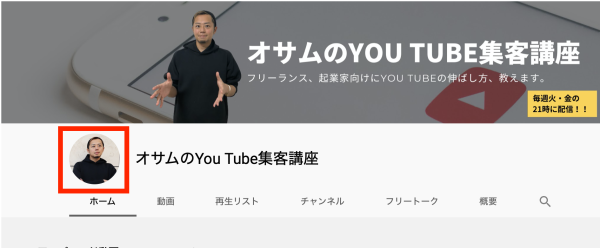
顔写真があることで、どんな人がやっているのか?その人物の雰囲気がわかります。
また、顔写真を載せることで信頼性がアップし、申込件数が1.5倍になったという事例はよくあることです。
市場の野菜を見てみると、「私が作りました」という顔写真があると安心しますよね。

もちろん顔写真を使わなくても、似顔絵のアイコンや、仮面を被ってみるなども、YouTubeの発信内容にマッチするのであれあばOKです。
例えば先ほどの「カムロの恋愛心理学」では、チャンネル自体怪しい感じでやっているので、仮面を被ることで逆にそれがウケるということもあります。

ただ、基本的にはYouTubeで顔出しOKなのであれば、顔写真があるといいでしょう。
顔写真の設定方法
YouTube studioのトップページ顔マークの「アイコン」をクリック。

写真の「アップロード」をクリックし、お好みの写真を設定します。

4.チャンネル概要欄の記入
チャンネルの概要欄は、「どんなチャンネルなのか」「どんな人物なのか」などを紹介する場所です。

あなたのチャンネルに興味を持って、概要欄を見てチャンネル登録する、という流れもありますので、きちんと押さえておきたいところです。
概要欄を書くにあたっては、以下の5つのテンプレートがオススメです。
①簡単な自己紹介
②仕事内容
③発信する分野での強み
④実績
⑤動画を見るメリット
僕のチャンネルの概要欄も、5つのテンプレートに従って書いています。

数万人の登録者を持っている大手の発信者や、僕がプロデュースしてきしてきて登録者数が伸びたチャンネルはしっかりとこのテンプレートを守っています。
この概要欄は意外と効果がありますので、きちんと書いていない方は、しっかり書いてみてください。
5.SNSとの連携
チャンネルの概要欄の下に「リンク」という部分があり、ここに公式ブログやインスタなどのリンクを貼っていきます。

YouTube以外にも、他のSNSでも自身を見てもらえるような導線を張っていくことが重要です。
今や、YouTubeだけで発信しているのも珍しいですし、現在はTikTokからYouTubeに流入し、チャンネル登録者数が一気に伸びる、という事例も多くあります。
SNSとの連携方法
YouTube studioのトップページ「チャンネルをカスタマイズ」をクリック。

「基本情報」の下部「リンク」に、SNSの情報を入力してください。

6.お問い合わせ用のメールアドレスを設定
お問い合わせ用のメールアドレスは、チャンネル概要欄の下の「詳細」欄にあります。

この設定をきちんとしておかないと、不要なトラブルに巻き込まれる可能性があります。
例えば、著作権違反となるような音楽や画像を使ってしまった場合、著作者がお問い合わせする先がないと困ってしまいます。

さらには、コメント欄に「私の音楽を使うのを辞めてください」と直接書き込まれると、あたたの信用を不要に下げてしまう可能性もあります。
そのため、トラブルを回避しておくには、あなたに直接連絡が取れる手段を必ず設定しておく必要があるんですね。
メールアドレスの設定方法
YouTube studioのトップページ「チャンネルをカスタマイズ」をクリック。

「基本情報」の下部「連絡先情報」に、メールアドレスを入力してください。

7.電話認証
最後に電話認証です。
電話認証をしない場合、以下の弊害がありますので、電話認証が済んでいない方は必ず済ませておきましょう。
①15分以上の動画の投稿ができない
②カスタムサムネイル
③ライブ配信
電話認証の設定方法
YouTubeの「設定」をクリック。

「チャンネルのステータスと資格」→「機能の利用資格」からタブを開いて、「電話番号を確認」をクリック。

電話番号を入力して、認証を行ってください。

初期設定は最初に終わらせること
今回は、YouTubeチャンネルでまずやるべき7つの初期設定を紹介しました。
「こんなに細かくやらなくてはいけないの?」
と思われた方もいるかもしれません。
ですが、細かい初期設定を1回やっておけば、ライバルと1日に1ポイントずつ差がついていきます。
これが積み重なってゆくゆくは大きな差に繋がっていく為、最初にやっていくことが本当に大事です。
YouTubeをやる目的は様々だとは思います。
ですが、しっかりと売り上げに繋げていきたいビジネス意識の高い方は、是非この記事を何度か読んでいただき、初期設定を全て完了させるようにしてくださいね。









コメント